IE浏览器无法访问网站?快来试试这些解决方法!
作者:佚名 来源:未知 时间:2024-12-04
Internet Explorer无法打开站点的全面解决方案
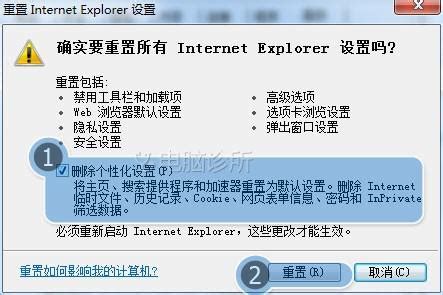
在日常的网络使用中,Internet Explorer(IE)浏览器作为微软操作系统内置的浏览器,曾经占据了绝大部分的市场份额。然而,随着时代的进步和各类浏览器的兴起,IE浏览器的使用频率和受欢迎程度有所下降。但即便如此,许多企业、政府机构以及部分网站仍然依赖于IE浏览器。当你遇到“Internet Explorer无法打开站点”的问题时,这无疑会严重影响你的工作效率和体验。以下,我们将从多个维度来探讨这一问题的原因及解决方法。
一、检查网络连接
任何浏览器无法打开网站的首要原因,通常都是网络连接问题。因此,在排查IE浏览器无法打开站点的问题时,首先需要确保你的设备已经成功连接到互联网。
1. 检查网络连接状态:
查看任务栏右下角的网络连接图标,确认是否已连接到相应的网络。
尝试访问其他网站或使用其他应用程序,如微信、QQ等,验证网络连接是否正常。
2. 重新启动路由器或调制解调器:
有时,重启网络设备可以解决网络连接问题。
3. 检查IP地址和DNS设置:
确保你的设备已经正确配置了IP地址和DNS服务器。如果使用的是自动获取IP地址和DNS服务器设置,尝试手动设置或恢复默认设置。
二、浏览器设置问题
如果网络连接没有问题,那么接下来需要检查的是IE浏览器的相关设置。
1. 清除浏览器缓存和Cookie:
缓存和Cookie可能会导致浏览器加载网页时出现错误。
打开IE浏览器,点击“工具”菜单,选择“Internet选项”,在“常规”选项卡中点击“删除”按钮,选择“临时文件”和“Cookie”进行清除。
2. 重置浏览器设置:
如果浏览器设置被篡改或损坏,可以尝试重置浏览器设置到初始状态。
在“Internet选项”中,点击“高级”选项卡,然后点击“重置”按钮。
3. 检查浏览器插件和扩展:
有些插件或扩展可能会干扰浏览器的正常功能。
禁用或卸载最近安装的插件,然后尝试重新打开网站。
三、安全软件干扰
有时,安装的安全软件(如防火墙、杀毒软件)可能会阻止IE浏览器访问某些网站。
1. 检查防火墙设置:
确保防火墙没有阻止IE浏览器的访问。
在防火墙设置中,查看是否有针对IE浏览器的规则,并进行适当调整。
2. 检查杀毒软件:
杀毒软件可能会将某些网站或浏览器组件误判为恶意软件。
暂时禁用杀毒软件,然后尝试访问网站,以确认是否是杀毒软件的问题。
3. 检查系统更新:
确保你的操作系统和所有安全软件都已更新到最新版本。
四、网站问题
如果以上步骤都没有解决问题,那么可能是网站本身的问题。
1. 检查网站状态:
尝试使用其他浏览器访问同一网站,以确认是否是IE浏览器的问题。
查看网站的官方社交媒体或公告,了解是否有关于网站维护或故障的信息。
2. 联系网站管理员:
如果无法访问的是企业内网或专用网站,联系网站管理员寻求帮助。
五、浏览器兼容性问题
随着网站技术的不断更新,一些新的网站或网页功能可能不再支持IE浏览器。
1. 升级IE浏览器:
如果你的IE浏览器版本较低,尝试升级到最新版本。虽然IE浏览器已经停止更新,但升级到最新版本可能会解决一些兼容性问题。
2. 使用其他浏览器:
考虑使用其他现代浏览器,如Chrome、Firefox或Edge等。这些浏览器提供了更好的性能和更多的功能,能够更好地支持最新的网站技术。
六、系统问题
有时,系统级别的问题也可能导致IE浏览器无法打开网站。
1. 运行系统文件检查器:
使用系统自带的系统文件检查器(sfc /scannow)来修复损坏的系统文件。
2. 检查磁盘错误:
使用磁盘检查工具(chkdsk)来检查和修复磁盘错误。
3. 修复Windows组件:
在控制面板中,选择“程序和功能”,然后点击“启用或关闭Windows功能”,检查是否所有必要的浏览器组件都已启用。
七、注册表问题
注册表是Windows系统中存储配置信息的数据库,有时注册表的损坏或错误配置也可能导致IE浏览器无法正常工作。
1. 备份注册表:
在对注册表进行任何修改之前,务必先备份注册表。
2. 检查并修复注册表错误:
使用注册表编辑器(regedit)来检查和修复可能的注册表错误。这通常需要一定的计算机知识,因此建议在进行此操作时格外小心。
3. 使用第三方注册表修复工具:
考虑使用第三方注册表修复工具来扫描和修复注册表错误。但请注意,这些工具可能会带来额外的风险,因此在使用前应仔细研究其可靠性和声誉。
结语
“Internet Explorer无法打开站点”的问题可能由多种原因引起,从简单的网络连接问题到复杂的系统或注册表问题。在解决这一问题时,我们需要从多个维度进行排查和修复。如果以上方法都无法解决问题,可能需要考虑重新安装操作系统或寻求专业的技术支持。希望这篇文章能够帮助你快速解决IE浏览器无法打开站点的问题,提升你的网络使用体验。
- 上一篇: 淘宝网店货源大揭秘:找到优质货源的绝佳途径
- 下一篇: 微博桌面攻略:快速上手界面认知指南(第一篇)






























